Когда нужен мобильный интернет для каких-нибудь серьезных вещей, то лучше всего иметь 4G-модем, оборудованный выходом Ethernet. Я был очень удивлён, когда не нашёл такого устройства в официальном интернет-магазине Мегафона в Челябинске. Там были только разные USB-модемы, так называемые «свистки», и WiFi-модемы.
Смотреть ассортимент модемов других мобильных операторов даже не стал, т.к. операторы обычно «привязывают» оборудование к своей сети. А мне нужен был именно Мегафон, поскольку только у него хорошее покрытие в нужной мне области.
Поиск по Яндекс-маркету показал, что 4G-модемы c Ethernet можно купить в некоторых компьютерных магазинах, но стоят они там немыслимых денег. Видимо, считается, что это уже не то сетевое оборудование, которое может потребоваться для домашнего использования, соответственно и цену можно заломить.
В общем, как обычно, на помощь приходят зарубежные интернет-магазины. Мой выбор — 4G-модем Huawei LTE CPE E5172s-22. Это модель с довольно приличными возможностями. Она уже не новая, но это даже к лучшему — проверена временем и стоит недорого. Заказывал на Aliexpress. Вместе с бесплатной доставкой до дверей девайс обошёлся в 4400 рублей.





Мелким шрифтом на коробке перечислены некоторые ключевые возможности и системные требования. Максимально подробную информацию такого рода можно найти в этом официальном документе: Описание Huawei LTE CPE E5172s-22.
Главное — это устройство 3-в-1, включающее роутер + модем + WiFi точку доступа.
Модем Huawei LTE CPE E5172s-22 поддерживает стандарты:
Обратите внимание, что существуют немного другие модификации этого устройства, работающие с другими стандартами мобильных сетей. На Aliexpress они тоже доступны, некоторые стоят дешевле. Делая заказ будьте внимательнее.
Модификации Huawei E5172, по информации от vjacheslav_o:
Huawei E5172 Specifications / Network Bands:
Huawei E5172As-22



Среди индикаторов на лицевой стороне есть уровень сигнала. Чем сигнал устойчивее, тем больше точек светится. Ещё неплохо было бы добавить к этому отображение стандарта установленной связи: 2G/3G/4G. К сожалению, стандарт можно посмотреть лишь в админке.
На обратной стороне вверху разъём для подключения внешней 4G-антенны. Мне не пришлось им пользоваться, т.к. там, где я пробовал модем связь и так было очень устойчивой.
В случае необходимости 4G-антенну можно найти в продаже. Вот только с разъёмом надо быть внимательнее. Процитирую информацию от Saymer найденную в интернете:
Разъем называется SMA female, SMA мама, SMA розетка. Не следует путать с разъемом RP-SMA, который используется на домашних Wi-Fi роутерах.
Так же следует при выборе антенны, и кабеля к ней быть внимательным. Потому как с разъёмом SMA на кабеле 5d-fb кабеле 5d-fb возникнет проблема с его подключением. Столкнулся с этой проблемой сам, и нашел два пути решения:
Из плюсов данного решения можно выделить несколько, во первых кабель довольно гибкий и тонкий, что позволяет без проблем подлезть в отверстие ключом и закрутить гайку разъема. Руками туда не добраться ни каким образом. Второе, что кабель гибкий, разъем не будет так страдать от механической нагрузки. То есть опять же плюс. Таким образом это самое оптимальное решение, если не планируется нарушать целостность корпуса и лишаться гарантии.
Таким образом нужно, что бы антенна была либо сразу с кабелем RG-58, либо на конце кабеля антенны был кусок кабеля 20-30 см кабеля RG-58. С толстым кабелем подключить внешнюю антенну без дополнительных переходников будет скорее всего невозможно.


Существенным минусом Huawei LTE CPE E5172s-22 я считаю наличие всего одного Ethernet-разъёма. Без свитча в большинстве случаев не обойтись. Благо это вещь недорогая.
Полезность телефонного разъёма рядом очень сомнительна.
Под крышечкой скрывается отсек для аккумулятора. Аккумулятор является опциональным. Наверное его можно купить отдельно, если понадобится.
Здесь же в батарейном отсеке находится разъем для SIM-карты.



При первом подключении я зашёл в админку, используя информацию на наклейке. Заходил, используя проводное подключение Ethernet. Указал PIN-код SIM-карты, настроил WiFi. На этом собственно всё закончилось, Huawei LTE CPE E5172s-22 просто заработал так, как и должен, абсолютно никаких проблем!
Я тестировал связь в двух локациях. Первая — километр от города Челябинска, здесь устойчиво работала связь 4G. По стабильности и скорости интернета абсолютно никаких нареканий. Такой интернет вполне можно сравнивать с проводным. Вторая локация — 65 км от Челябинска, сельская местность, здесь устойчиво ловилась только связь 3G. По ощущениям интернет работал быстрее и стабильнее, чем на iPhone 5S и iPad 4.
На них было приятнее пользоваться интернетом, если получать его через WiFi с модема. Наверное, причина в том, что мобильные устройства держишь в руках при использовании, это в любом случае сказывается на качестве связи. Впрочем, не буду строить догадки, вывод в любом случае однозначный — модем Huawei LTE CPE E5172s-22 очень хорошо справляется со своей основной задачей.
В ходе тестов были опробованы 4 разных SIM-карты, правда все они Мегафоновские. Одна из карт была старенькой, модем про неё честно написал в админке, что она не поддерживает стандарт 4G, с ней заработала только 3G-связь. Две другие SIM-карты без проблем работали в любых режимах. Режим 2G/3G/4G может быть выбран жестко в админке, либо выбираться автоматически, в зависимости от того, что ловится.
Используя четвертую SIM-карту интернет получить мне так и не удалось. Этот сюрприз преподнёс тариф Мегафона, предназначенный исключительно для паншетов. Называется «Интернет Планшет XS». Мобильный оператор видит IMEI-номер устройства абонента. По каким-то признакам эти номера у модемов/роутеров отличаются. Соответственно, оператор по непонятным мне причинам решил, что неплохо бы в рамках этого тарифа не давать пользоваться интернетом на таких устройствах.
Когда я докопался до этой печальной истины, я был сильно разочарован в Мегафоне. До этого я был о нём гораздо лучшего мнения, всем его советовал. Какой же выход? Существует целых три выхода. Первый — поменять тариф. Второй — поменять сотового оператора. Третий — поменять IMEI-номер модема, указав какой-нибудь из числа телефонных или планшетных. Почитав интернет можно сделать вывод, что это реально, но в какой-то мере рискованно. Есть вероятность превратить модем в «кирпич». Не стал заморачиваться.
Потом всё же пришлось заморочится, оказалось ничего сложного.
Интерфейс админки Huawei LTE CPE E5172s-22 меня очень порадовал. Язык сразу при входе выбирается, есть русский. Перевод хороший, всё понятно, каких-то особых косяков в переводе мне не попалось. Даже не верится, что этот девайс я получил от китайцев.
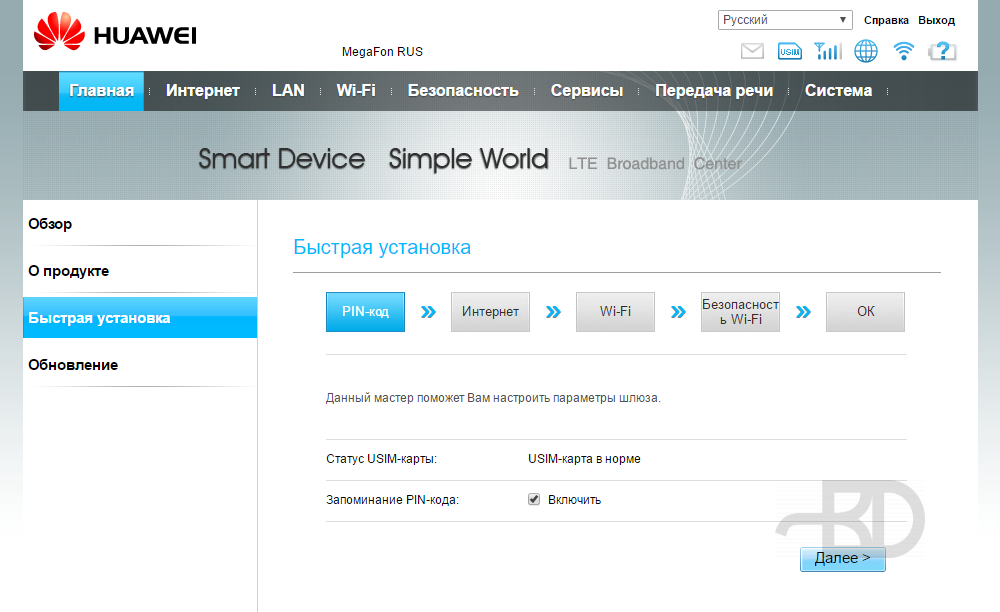
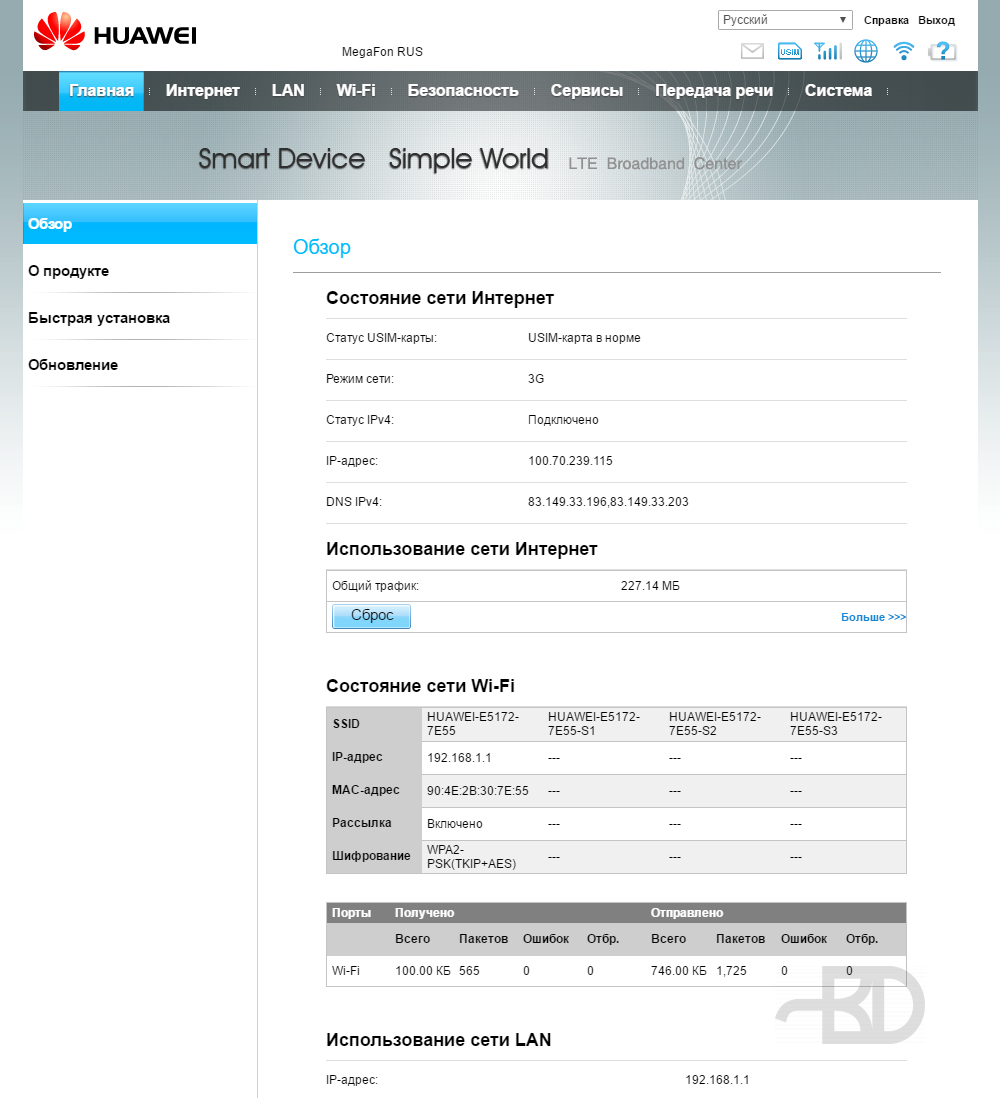
Трафик считается. Можно посмотреть подробнее, сколько было принято и отправлено данных. Эта статистика не сильно отличается от той, которую насчитывает Мегафон. Плохо, правда, что она сбрасывается, если отключить питание или программно перезапустить модем.
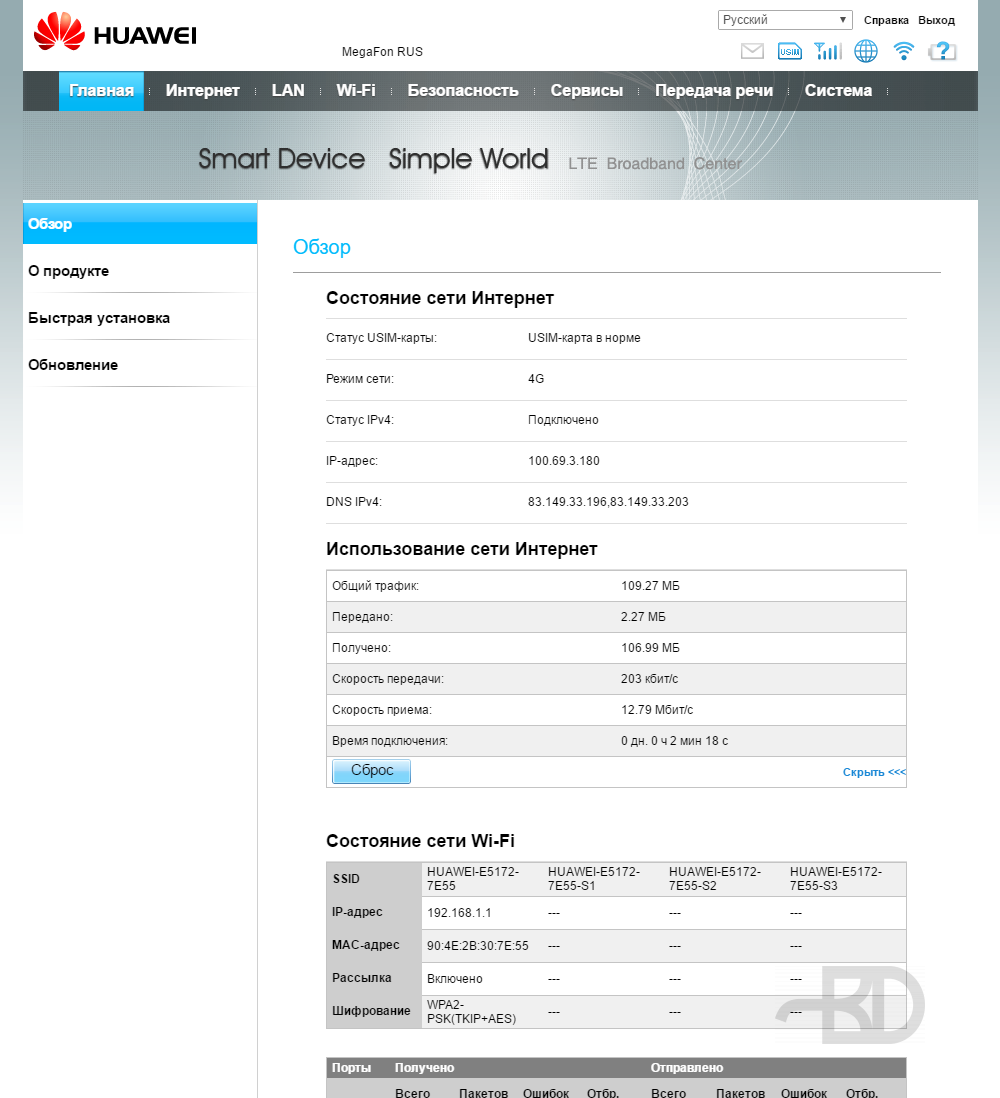
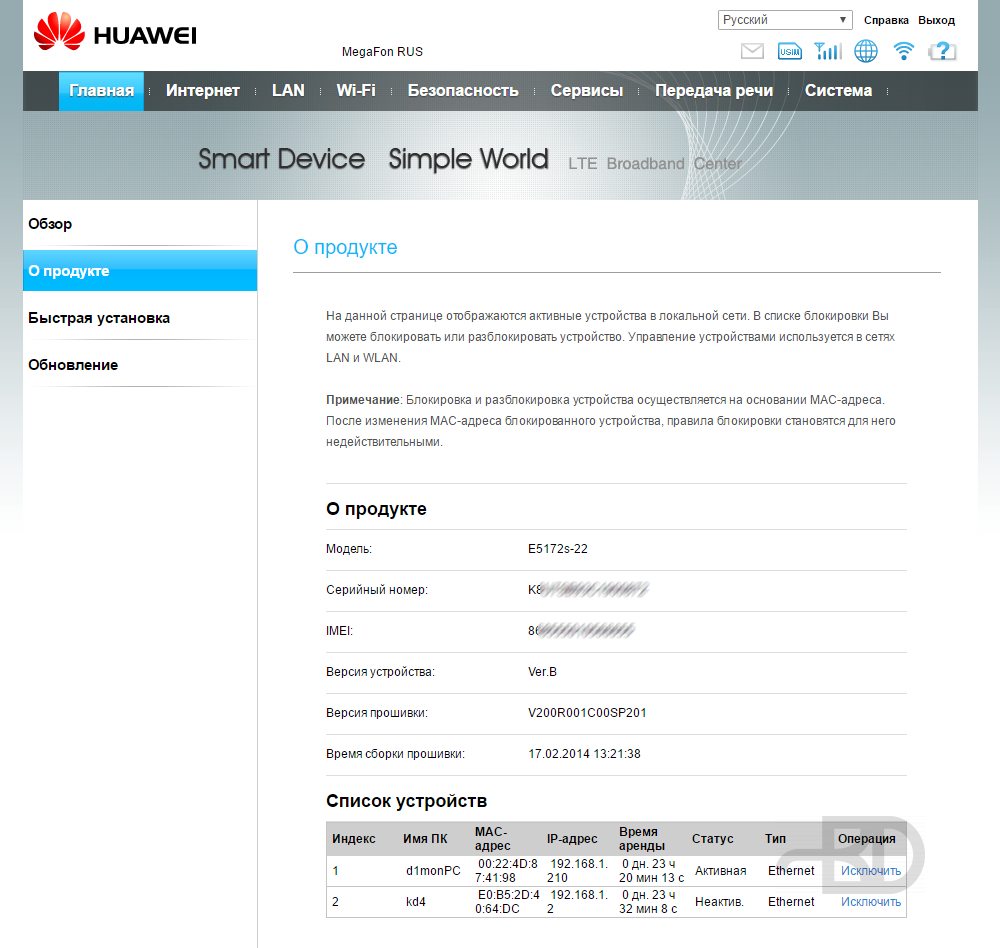
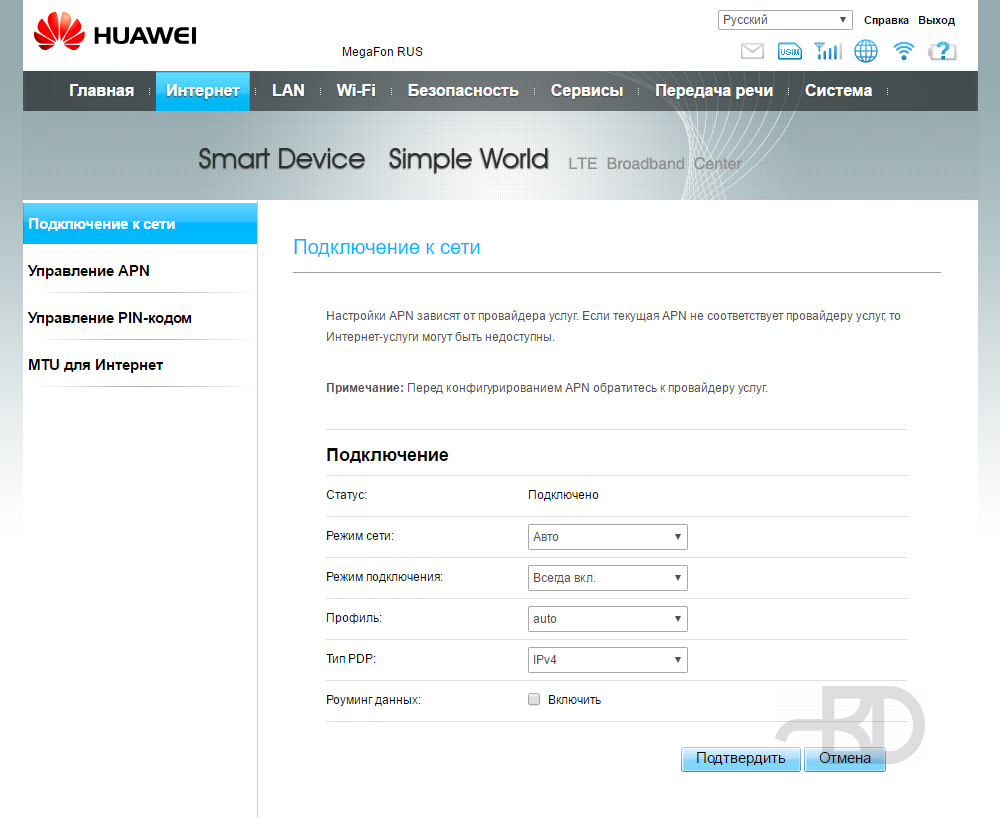
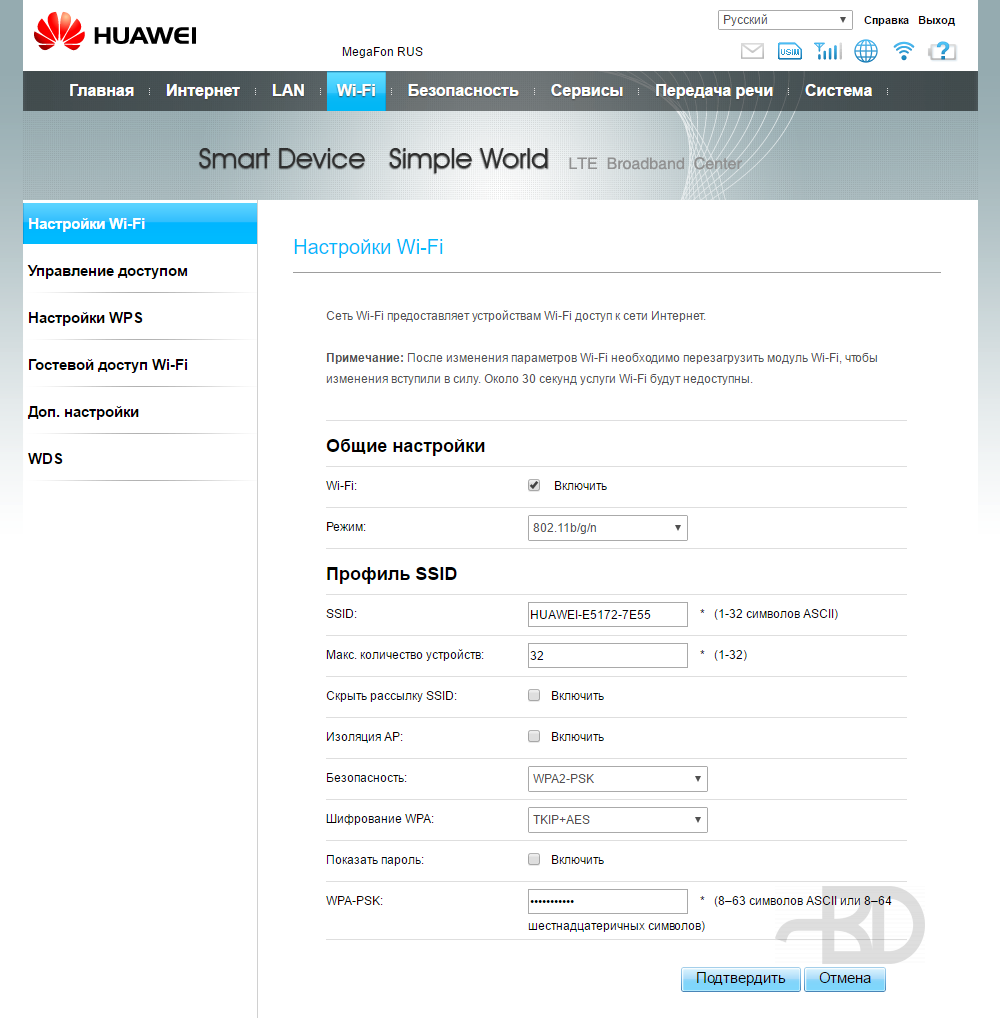
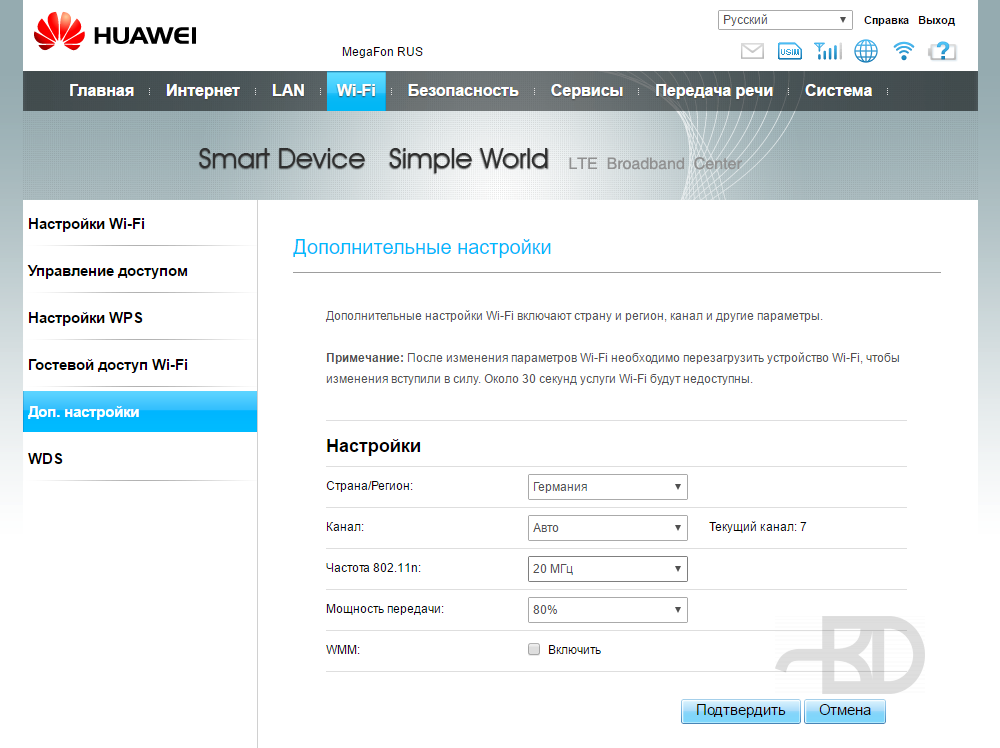
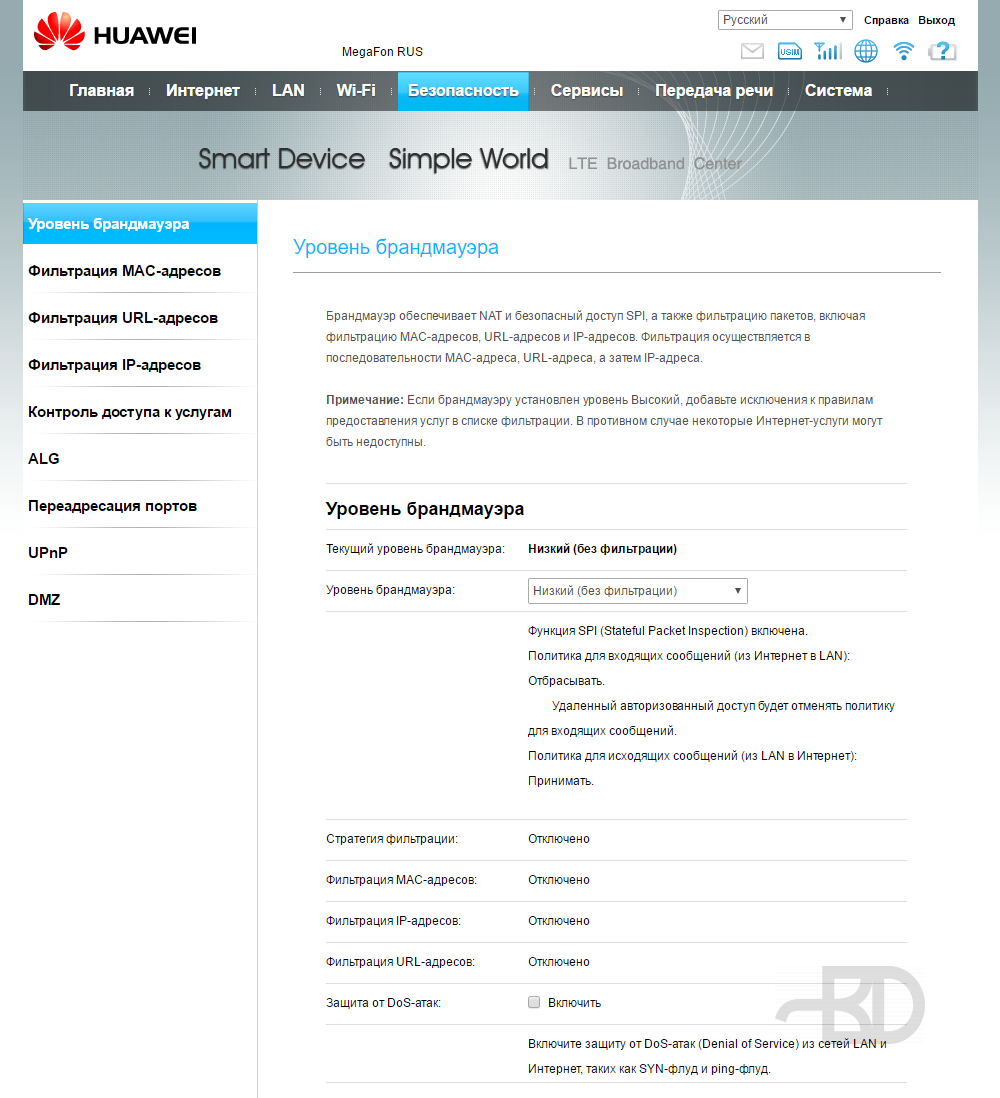
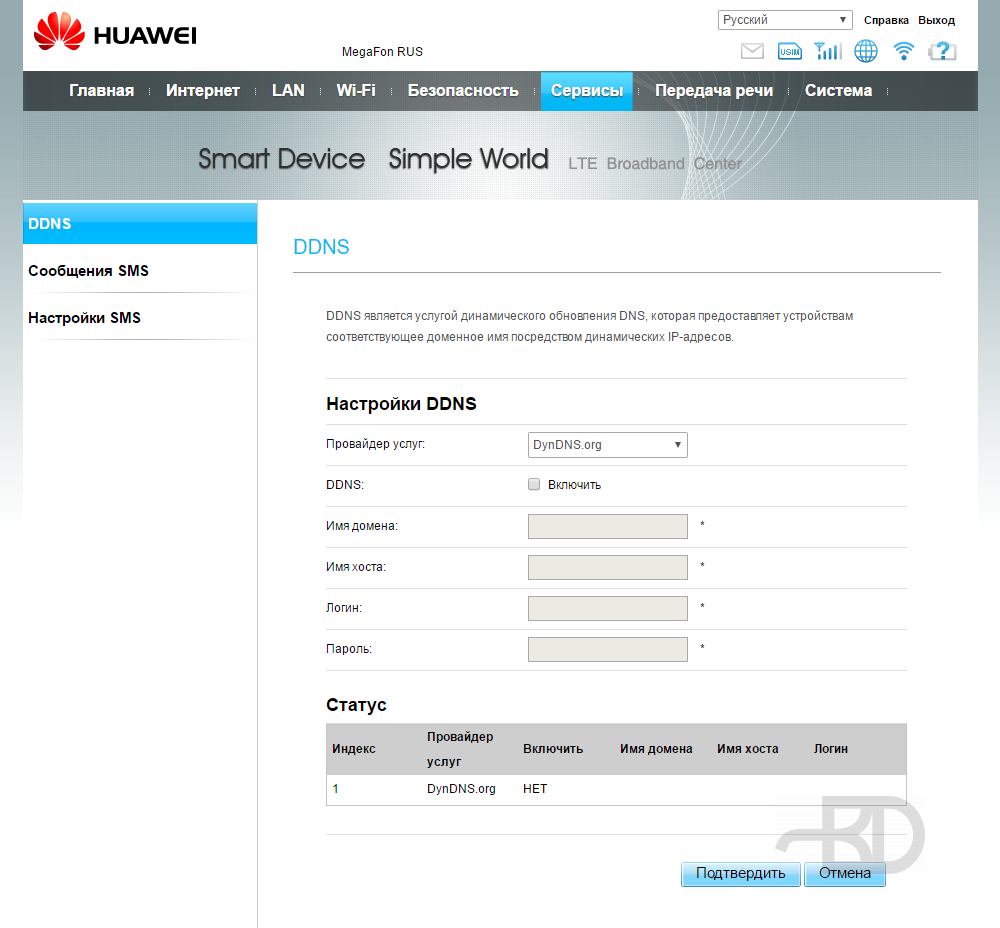
Если тариф на SIM-карте позволяет, то из админки можно легко отправлять SMS-сообщения на любые номера. С русским текстом проблем нет. В этом же диалоге можно почитать пришедшие вам SMS-cообщения. Они сохраняются на SIM-карте.
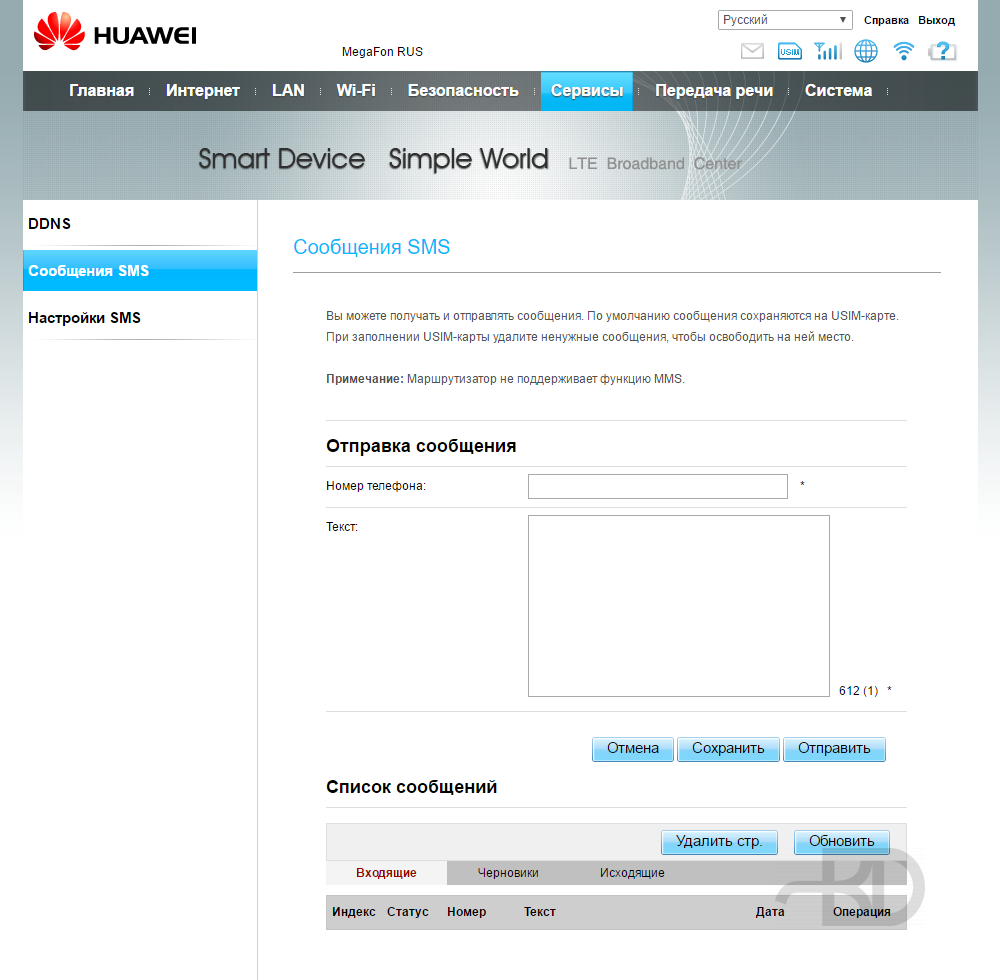
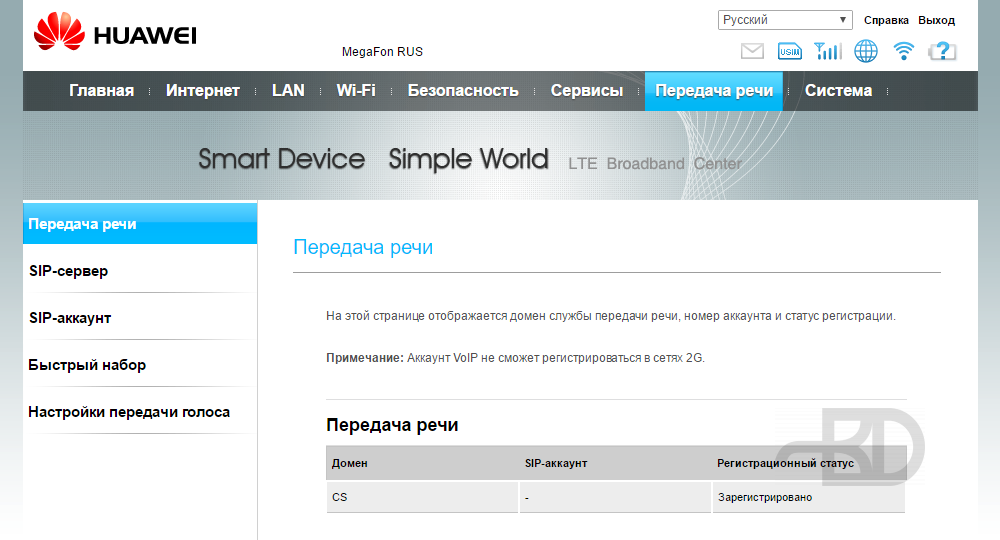
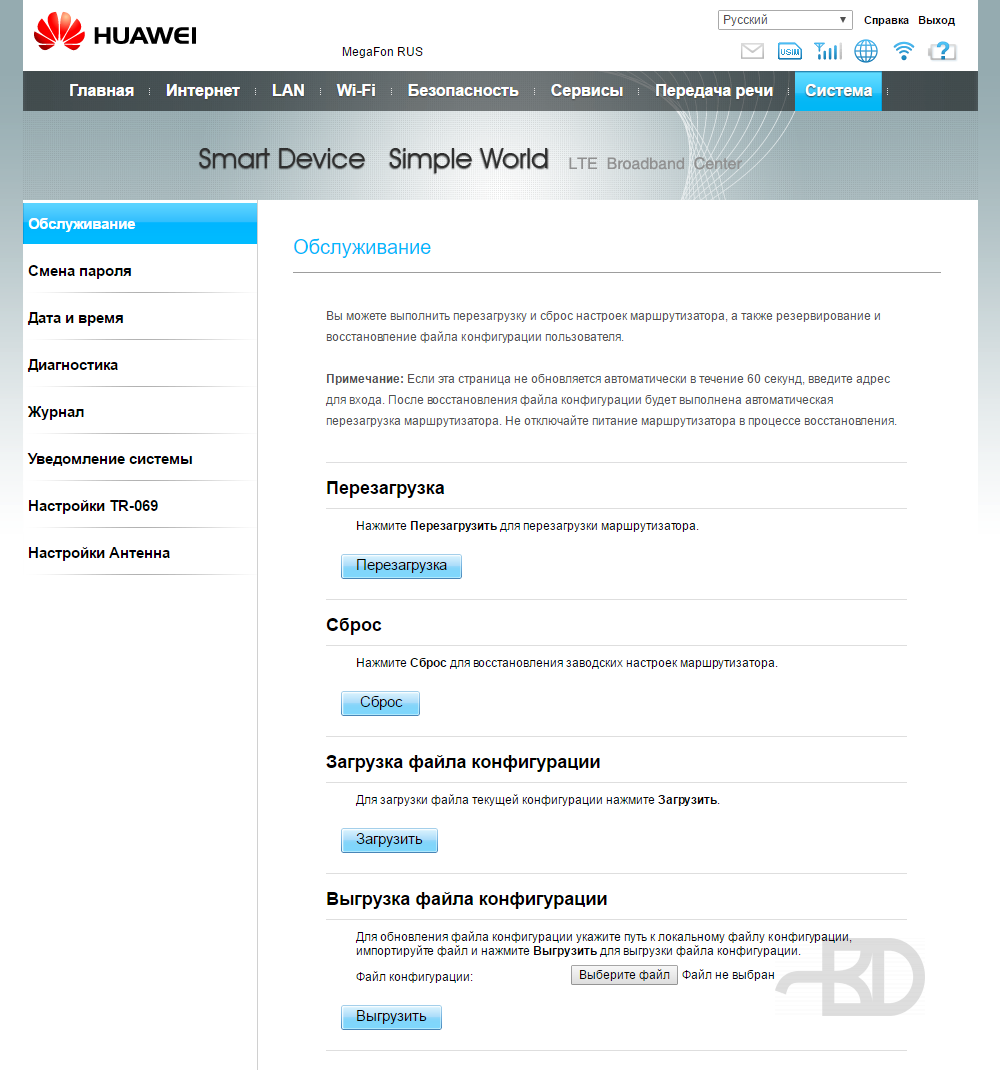
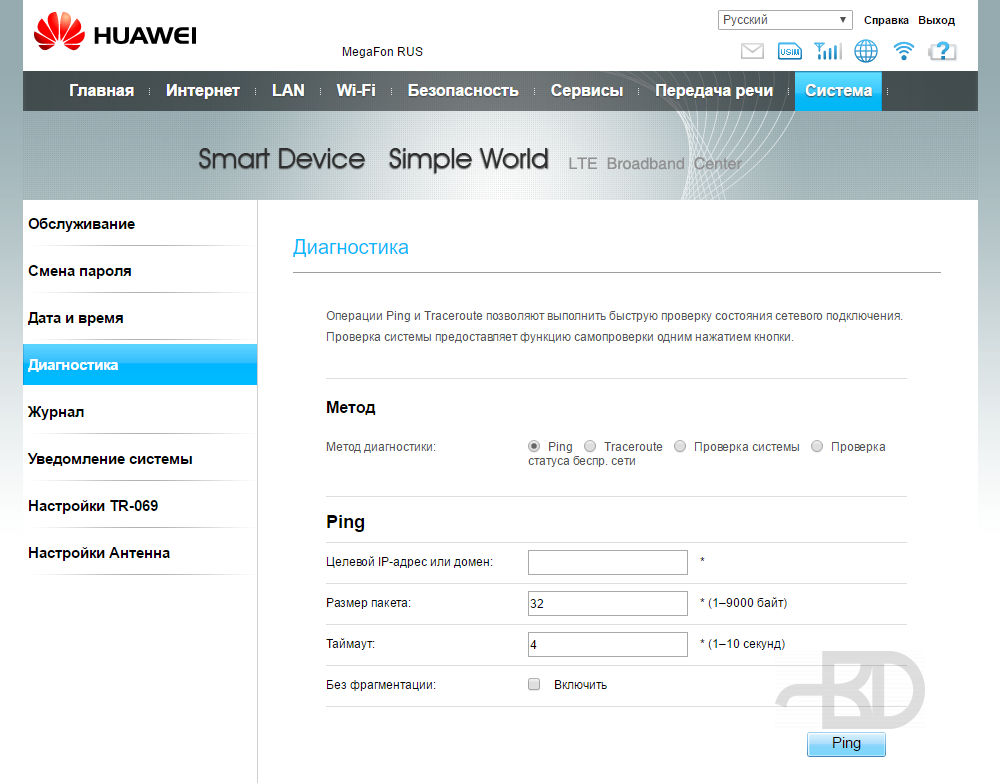
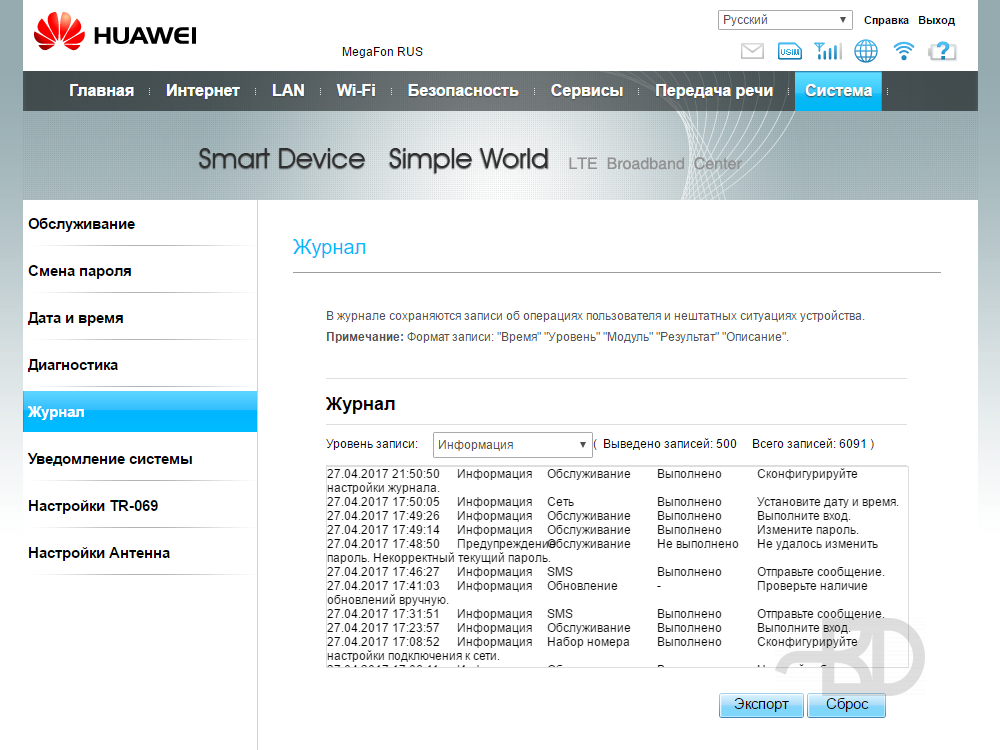
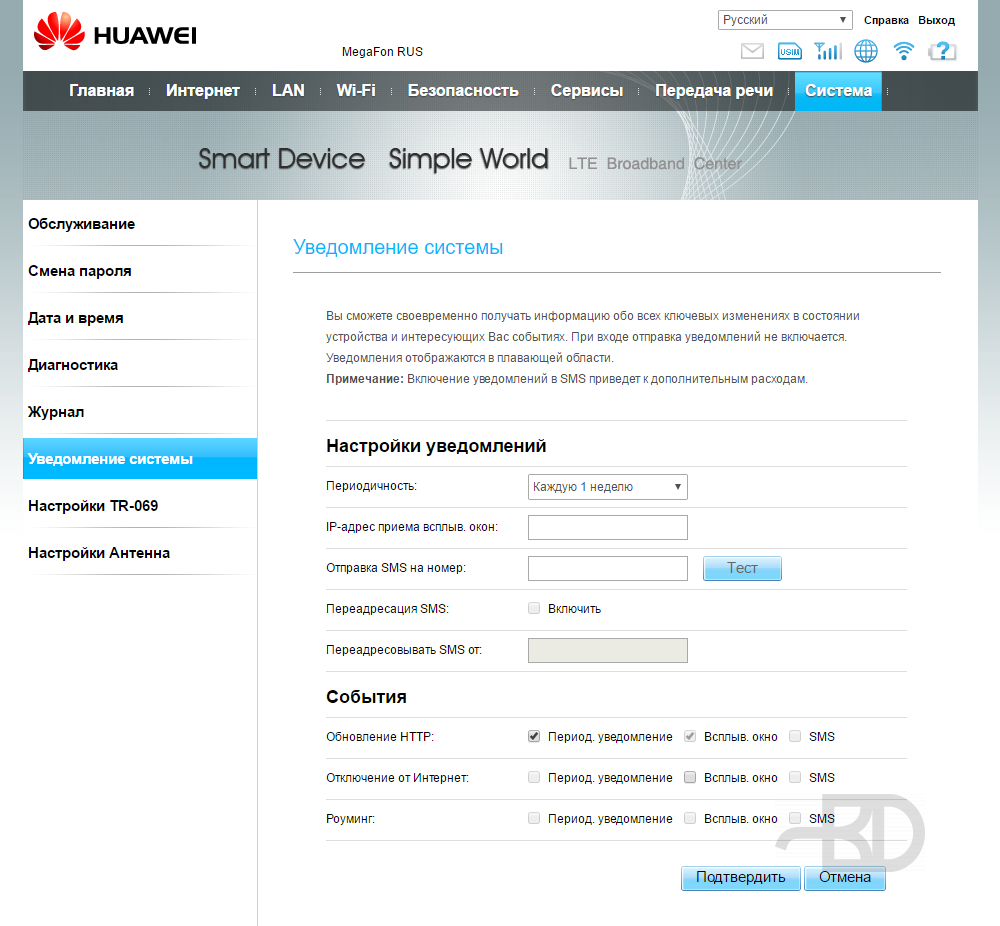
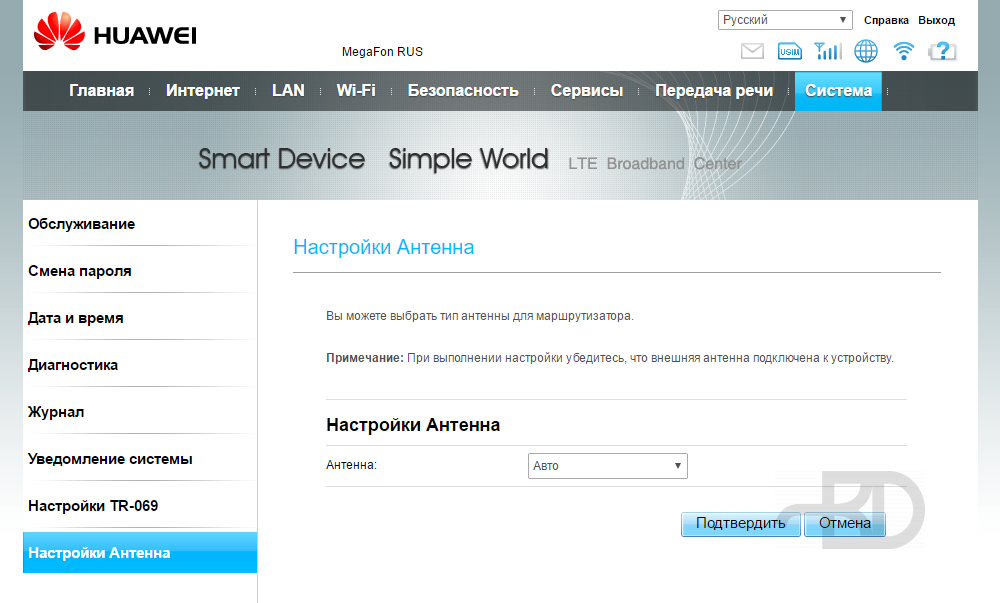
Подведу итог. Модем Huawei LTE CPE E5172s-22 — это очень достойное устройство. Его крайне легко начать использовать. Он обеспечивает стабильный и скоростной интернет в режимах 3G и 4G. Смело могу его рекомендовать!
Я приобретал этот модем человеку с целю использования его в составе системы видеонаблюдения. Вот уже примерно неделю он работает без перебоев. Причём это сельская местность, где связь совсем не такая, как в городе. Удалённое подключение к системе видеонаблюдения и удалённый просмотр видео работают исправно. Период, конечно, пока не большой. Но откладывать обзор не хотелось, лучше дополню его потом, если вдруг возникнут какие-то проблемы.
Эта статья является продолжением обзора модема. Здесь я решил собрать разную полезную информацию, ну и рассказать, как устройство вело себя в течение прошедшего года.
Напомню, что Huawei LTE CPE E5172s-22 я использую в составе небольшой системы видеонаблюдения. Это видеорегистратор и 4 IP-камеры, доступ к которым можно получить в любое время через интернет. Локация — 65 км от Челябинска, сельская местность.

Изначально для задуманного планировалась только локальная сеть Ethernet, но наличие WiFi в модеме сказалось на том, что он стал использоваться для более широкого круга задач. Это — умная розетка, ну и разные мобильные устройства, которым просто нужен скоростной интернет.
В общем, коротко главное:
В этом году бокс буду делать обязательно. Использовать оборудование при таких температурах, конечно, не дело.
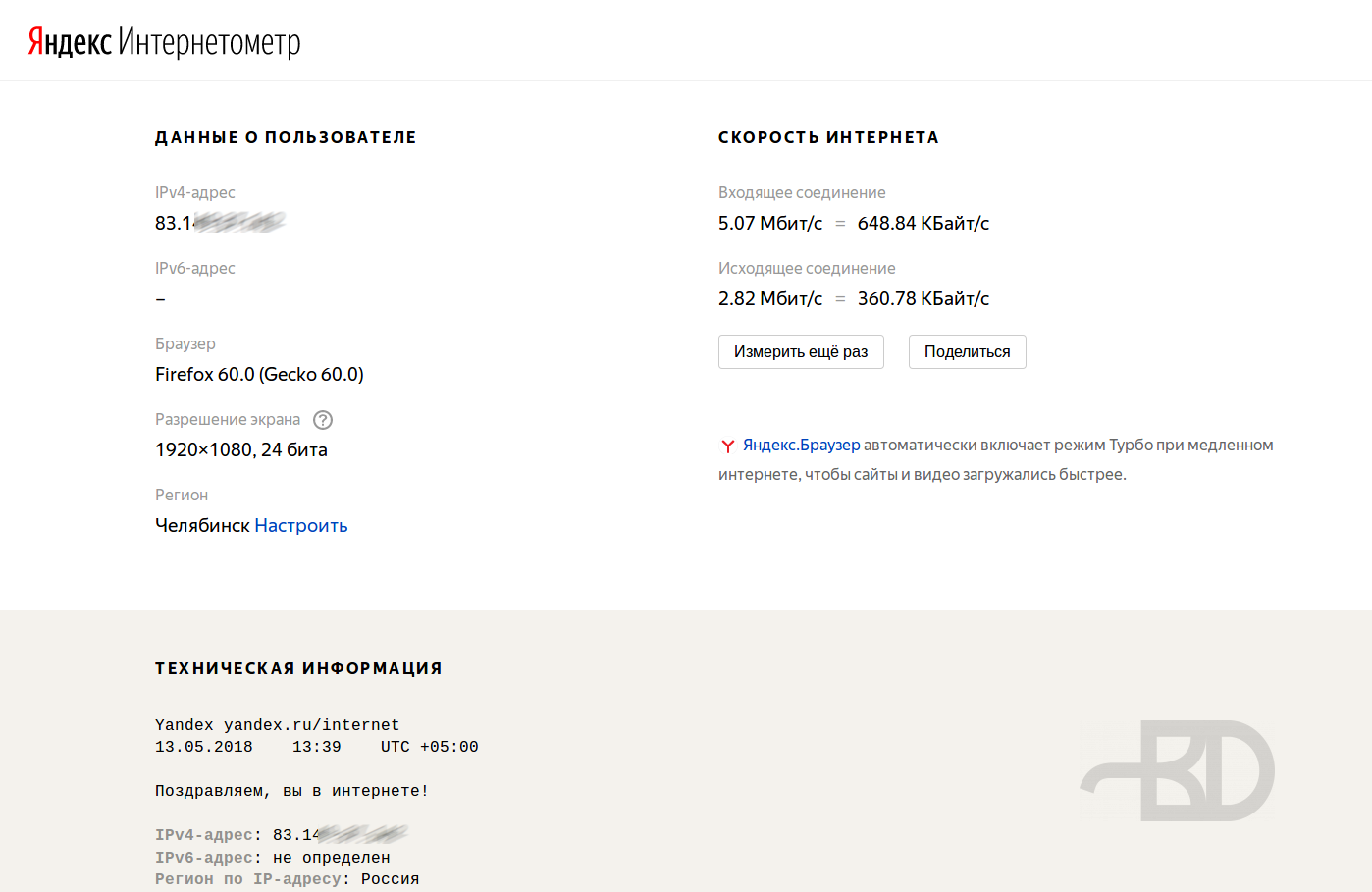
Трафика расходуется всё больше. В связи с этим потребовался другой тариф. Используется Мегафон, у которого есть варианты специально для модемов. Там много трафика, но и ценник немалый. Поэтому был выбран более оптимальный тариф, правда, предназначенный для смартфона — «Включайся! Пиши». Ценник в Курганской области всего 250 рублей. За эти деньги предлагается 10Гб, чего должно хватать.
Мегафон в очередной раз «порадовал». Попытка открыть сайт через WiFi:
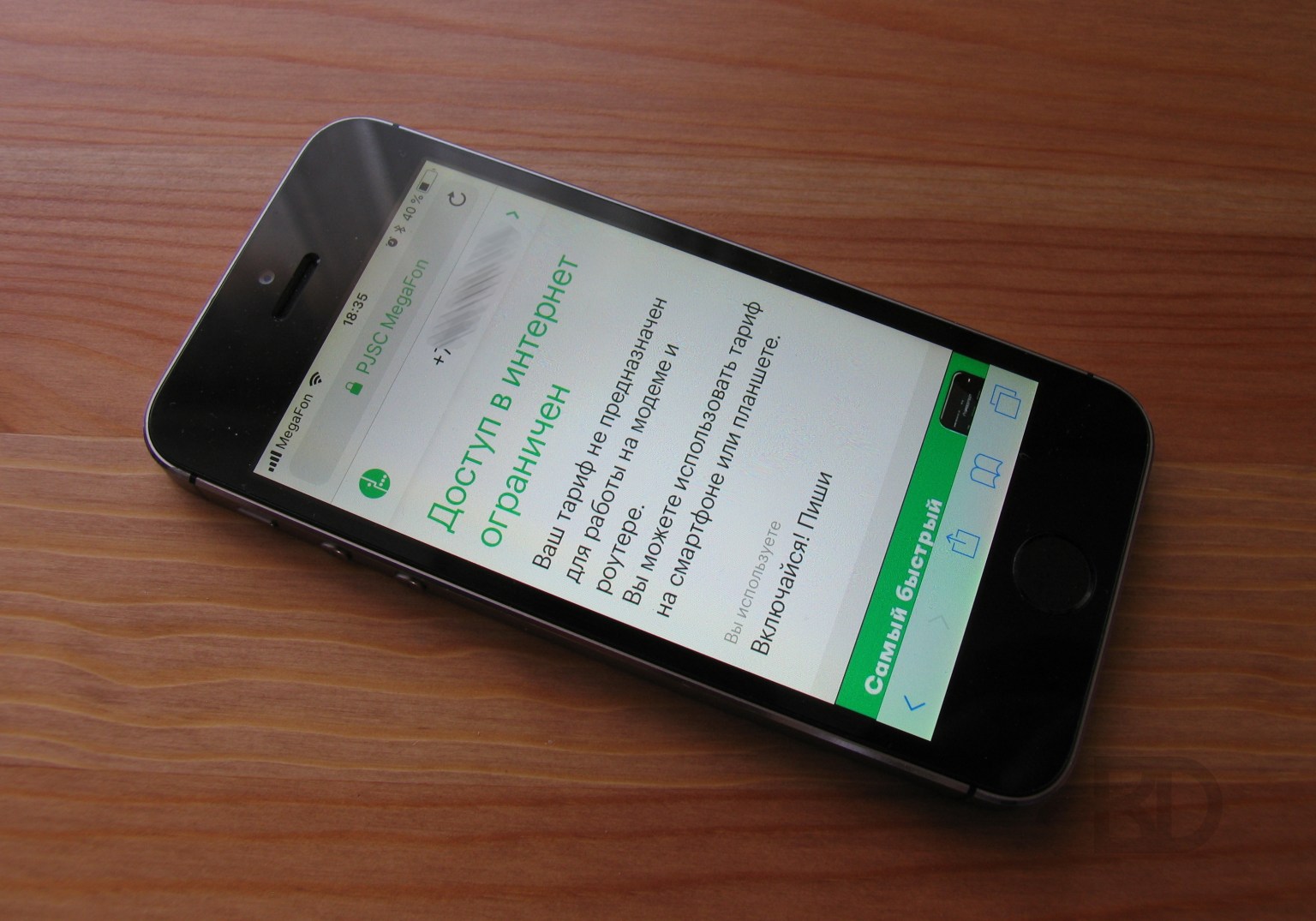
Проблема уже возникала. В обзоре модема я писал про попытку использования тарифа, предназначенного для планшета. Теперь я уже не выдержал и сменил у модема IMEI. Оказалось, что нет ничего сложного. Использовал IMEI от старенького телефона-раскладушки LG. Интернет сразу заработал.
Смена IMEI
Помогла информация с этого форума.
Чтобы поменять IMEI требуется получить доступ к модему через SSH. Мне повезло, в моей прошивке (V200R001C00SP201 от 17.02.2014 13:21:38) доступ SSH сразу был! Но я не знал пароля, поэтому всё же пришлось поменять на время и прошивку.
Прошивка легко обновляется через веб-интерфейс. Я делал это даже через WiFi, т.к. у меня на ноутбуке нет Ethernet-порта. При смене прошивки все настройки модема сохраняются, поэтому вообще никаких сложностей, даже WiFi после этого сразу начинает работать.
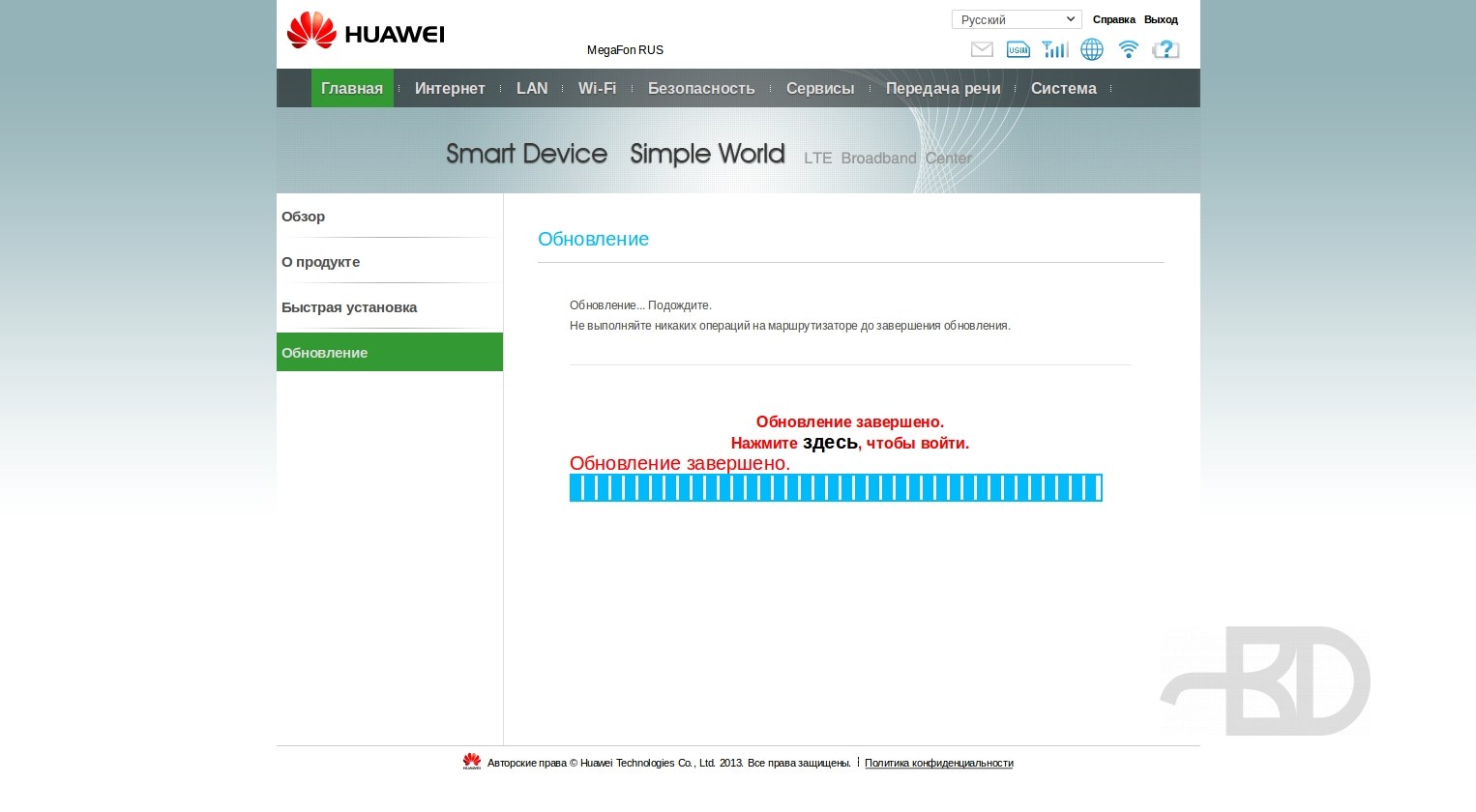
В общем случае по ссылке рекомендуется установка прошивки V200R001C209SP100. Это, так называемая, прошивка от Мегафон. Она предназначена для аналогичных модемов, выпущенных под брендом оператора.
Как я понял, прошивкой от Мегафона многие пользуются. Некоторые выбирают её из-за того, что она позволяет модему полноценно работать даже от аккумулятора. Для меня это не актуально. У меня вообще аккумулятор не установлен.
С прошивкой от Мегафона у меня была вроде бы неплохая 3G-связь. Не буду говорить с уверенностью, т.к. использовал её очень мало. От неё пришлось отказаться из-за плохой работы WiFi. Беспроводная сеть работала только если поднести ноутбук или смартфон к модему вплотную. Чуть больше метра и связь уже терялась.
Проверял настройки WiFi, пробовал их менять, пробовал вообще сбрасывать настройки модема. Но результат никак не менялся. Поэтому я восстановил свою старую прошивку.
Делается это очень просто. Необходимо выключить питание модема. Потом нажать и держать две кнопки на корпусе (WLAN+WPS) и включить питание. Я держал кнопки примерно 5-10 секунд, до тех пор пока сетодиоды частично не погаснут. Потом необходимо подождать несколько минут. Для меня ориентиром был светодиод WiFi, когда он начинал мигать, то всё в порядке, можно было уже подключаться к модему.
Внимание! Сброс прошивки модема таким способом может убить модем!
Честно говоря, я не знаю до какой версии прошивки происходит сброс. До той, которая была перед текущей. Или до той, которая была залита где-нибудь там на заводе. Если вы знаете, напишите пожалуйста в комментариях.
Необходимо понимать, что если вы не уверены в происхождении своего модема, и он представлял собой ранее, например, нечто брендированное для другой страны, для другого оператора, где свои стандарты связи. Соответственно, произведя такой сброс вы можете вернуться к той изначальной прошивке и модем в ваших условиях перестанет работать. Хуже всего, что некоторые прошивки не позволяют заливать другие. Таким образом, ситуация может оказаться безвыходной! Примеры такого исхода уже были, почитать можно по ссылке выше.
Для доступа SSH необходимо использовать программу Putty, она существует в версиях для Linux и Windows. По какой-то причине у меня не получилось подключится через SSH к модему через обычную консоль Linux, а через Putty никаких проблем.
Ещё для смены IMEI потребуется программа HuaweiCalc, она тоже существует в версиях для Linux и Windows. С её помощью, используя старый IMEI, рассчитывается параметр «v2 code», который нужно будет подставлять.
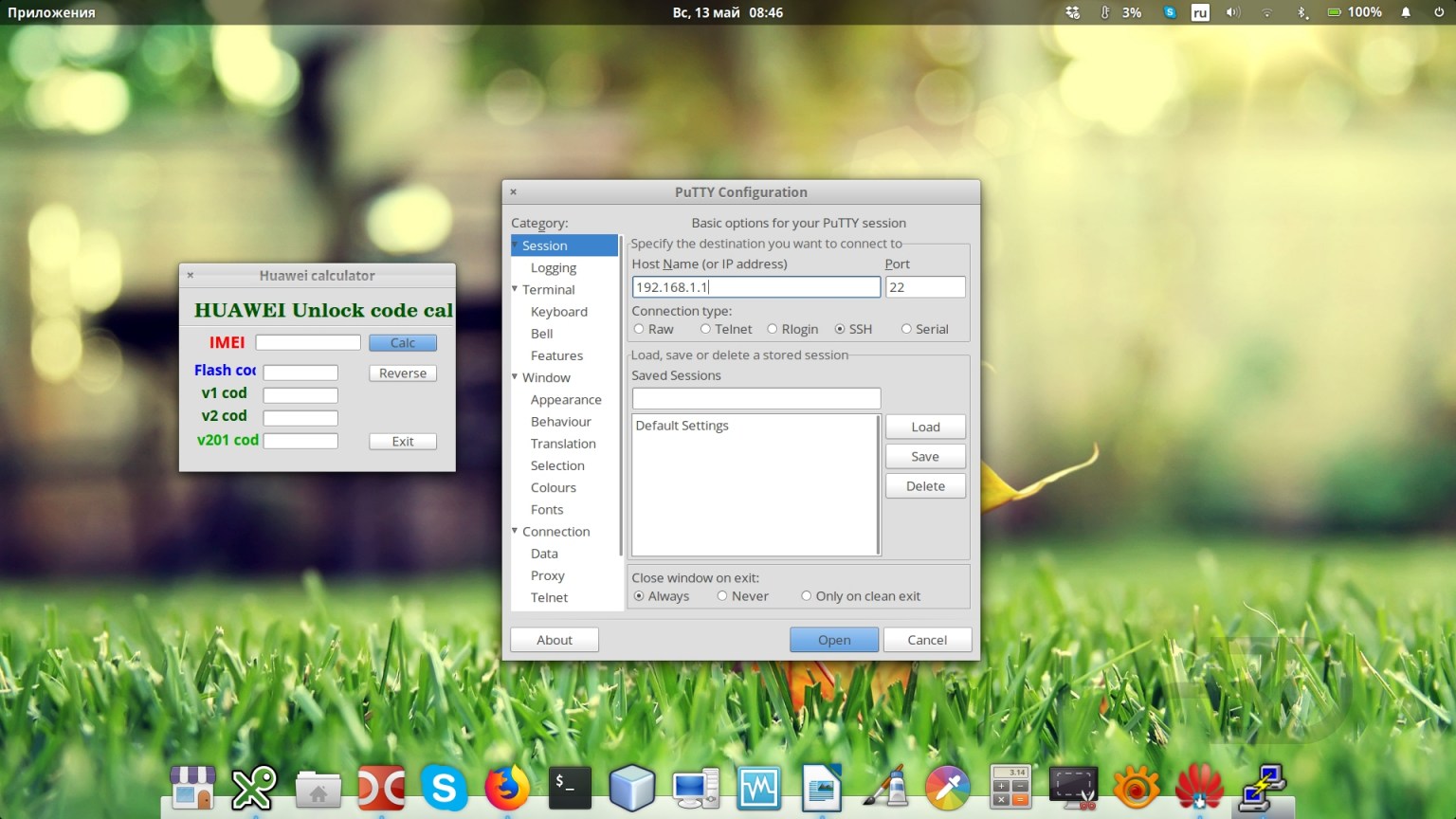
Подключаемся по SSH, адрес 192.168.1.1, порт 22.
После входа в модем для получения командной строки нужно набрать sh и нажать ввод. Для смены IMEI нужно запустить встроенный терминал, набираем lteat и нажимаем ввод. Теперь сама смена двумя командами:
AT^DATALOCK=”v2 code”
AT^CIMEI=”новый IMEI”
Кавычки обязательны, «v2 code» рассчитывается при помощи HuaweiCalc. Новый IMEI рекомендую взять от какого-нибудь старого и не нужного телефона. Важно, чтобы этот же IMEI не появился одновременно с модемом в сети. Видимо, будет работать только то устройство, которое зайдет в сеть раньше. Поэтому не стоит использовать генераторы (такие вроде есть в интернете), ведь тогда нет гарантий, что номера не пересекутся. Лучше взять старый или сломанный телефон.
Выход из терминала Ctrl+C, потом можно exit два раза.
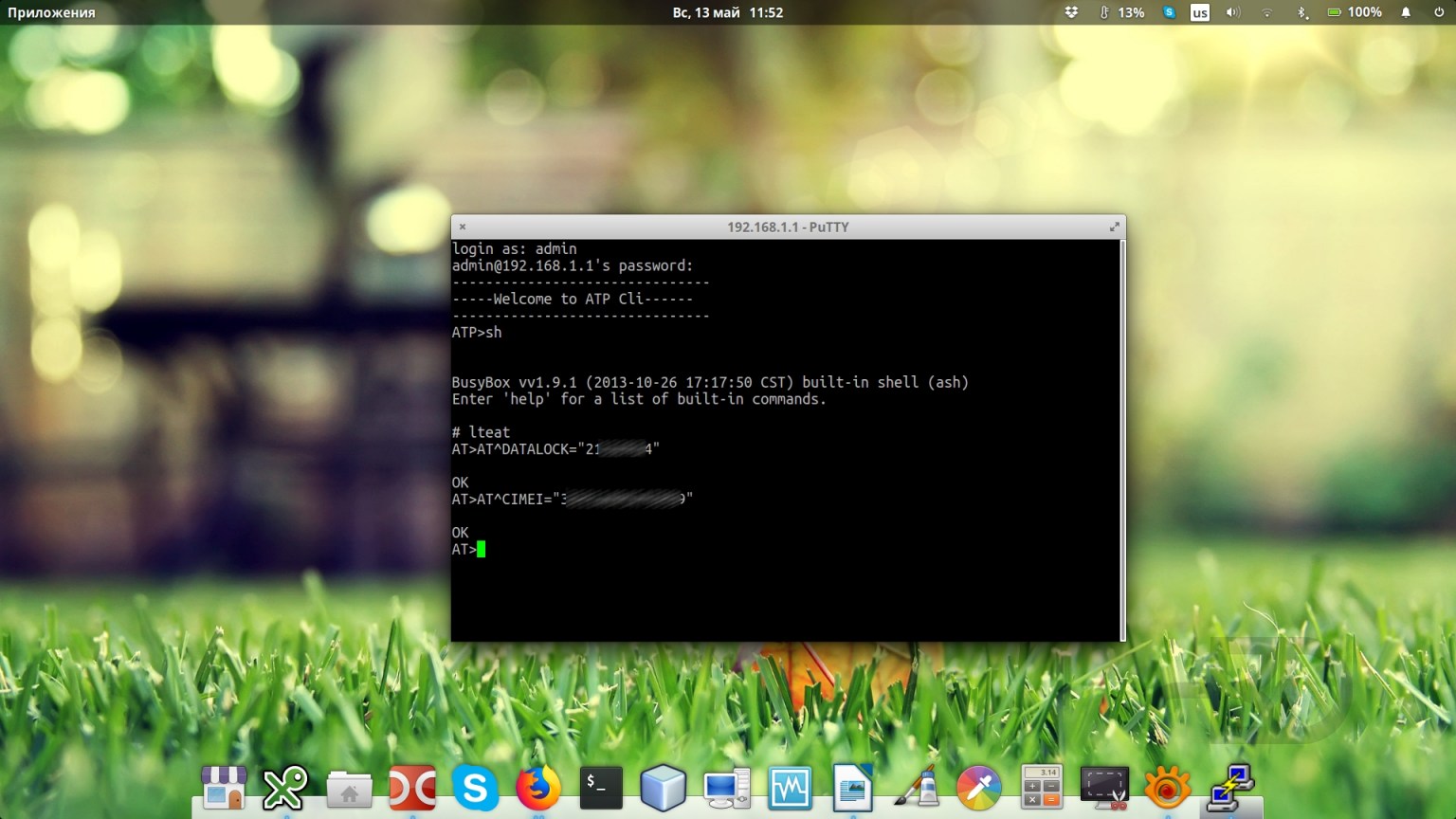
Я менял IMEI со вставленной SIM-картой, без неё не пробовал, по ссылке писали что она должна быть вставлена. После смены модем перезапускал.
Если сменить IMEI и потом откатить прошивку кнопками при включении, то восстанавливается изначальный IMEI. Не знаю, сохранится ли IMEI если не откатывать, а залить новую прошивку. Я не пробовал. Но есть подозрение, что тоже не сохранится.
С запуском 4G LTE сетей в Украине большой популярностью среди пользователей беспроводного интернета стали пользоваться 4G роутеры для работы с SIM-картами мобильных операторов Киевстар, Vodafone и Lifecell, которые могли бы обеспечивать скоростной доступ в интернет, легко настраивались и управлялись, а также что немаловажно были не очень дорогими. Представляем обзор именно такого устройства – настольного 4G маршрутизатора Huawei E5172As-22.
Дизайн и внешний вид
Huawei E5172As-22 выпускается в пластиковом корпусе черного либо белого цвета. К нам на тест попал черный образец, поэтому речь пойдет о таком варианте. Пластик нельзя назвать супер дорогим, но и не качественным его называть тоже язык не поворачивается. Нормальный вариант за небольшие деньги. Корпус выполнен таким образом, что роутер может стоять только вертикально на столе, подоконнике либо любой другой горизонтальной плоскости. Нижняя грань выполнена в виде ножки-подставки на которую Huawei E5172As-22 и устанавливается. Верхняя грань немного скошена вперед – никакой функциональной нагрузки, просто дизайнерский ход.

На передней панели вертикально друг под другом расположились индикаторы работы некоторых параметров работы роутера, а именно Индикатор состояния, Активность WiFi, Активность WPS, Подключение к LAN-порту, Подключение а телефонному порту, Уровень сигнала сотовой сети.
На правой боковой грани расположились три кнопки: кнопка Включение/Выключение беспроводного Wi-Fi модуля, кнопка включения WPS и между ними – маленькая утопленная кнопка Reset (сброс маршрутизатора до заводских установок).
На задней панели имеется порт SMA-female для подключения внешней усиливающей антенны, кнопка питания, с помощью которой можно включить или выключить устройство, один LAN-порт RJ45 для подключения выходящего сетевого кабеля, телефонный порт RJ11 – для подключения телефонного аппарата и совершения звонков через используемую в роутере SIM-карту мобильного оператора. Под сдвигающейся крышкой – слот для SIM-карты формата Mini-SIM и место для установки аккумуляторной батареи.

Устройство не выглядит громоздким, все в нем достаточно эргономично и просто. Украшением жилища он конечно же не станет, но и не испортит интерьер ни хрущевки, ни современного дома.
К нам на тест попала модификация Huawei E5172As-22, поэтому речь пойдет о ее характеристиках. Но не взирая на модификации, коих существует несколько, следует отметить, что роутер Huawei E5172 относится к сегменту бюджетных моделей, поэтому ожидать от него каких то суперскоростей передачи данных или большой зоны покрытия беспроводной сети конечно же не стоит. Но тем не менее свои деньги Huawei E5172 отрабатывает и может обеспечить достаточно хорошую производительность.
Huawei E5172As-22 поддерживает работу в стандартах 2G GSM/GPRS/EDGE, 3G UMTS/HSPA/HSPA+ и 4G LTE Cat.4. Поддерживаются такие частотные диапазоны:
Как вы сами видите, частотные диапазоны достаточно широки, роутер сможет работать как в существующих сетях 2G/3G/4G в Украине, так и в перспективных (на частоте 800 МГц), а также за рубежом. При этом встроенный модем позволяет загружать данные с максимальной скоростью до 150 Мбит/сек в сети и отправлять со скоростью до 50 Мбит/сек в сетях LTE. В режиме 3G скорость как загрузки, так и отдачи информации конечно же скромнее, но все же комфортна для практически любых пользовательских задач – загрузка до 42 Мбит/сек, отдача – до 5,76 Мбит/сек. О скорости в режиме 2G мы говорить не станем, т.к. она до неприличия мала по сегодняшним меркам. Но тем не менее, если вы находитесь в зоне покрытия 2G сети проверить почту или написать в месенджер у вас получится.
Связь с базовой станцией обеспечивает встроенная антенна, с помощью которой маршрутизатором Huawei E5172 можно пользоваться в городских условиях либо на расстояниях до 5-7 км от базовых вышек операторов. Если до вышки более 10 км – скорее всего для надежного приёма сигнала понадобится внешняя антенна. Для этого в роутере предусмотрен разъем SMA-female. Он один, что говорит об отсутствии поддержки технологии MIMO. В зависимости от условий использования вы можете подобрать усиливающую антенну и заказать ее в нашем магазине с доставкой по всей Украине.
В маршрутизаторе Huawei E5172 используется беспроводный модуль WiFi 802.11 b/g/n, работающий на частоте 2,4 ГГц. Радиус действия беспроводной сети не бьет рекордов (порядка 30 метров), но позволит обеспечить доступом в интернет не большие квартиру, дом или офис. Скорость передачи данных по WiFi сети составляет 300 Мбит/сек, что позволит достаточно комфортно обмениваться информацией внутри локальной сети. Одновременно к сети роутера могут подключиться до 32 пользователей, есть основная и гостевая сети, multi-SSID, а также функция повторителя сигнала WIFi.
Для подключения какого либо устройства по сетевому кабелю Ethernet в роутере Huawei E5172 предусмотрен LAN-порт (RJ45) со скоростью 100 Мбит/сек (Fast Ethernet). К нему можно подключить стационарный ПК, телевизор, игровую приставку либо любое другое устройство с Ethernet портом. Если таких устройств нужно подключить несколько – не беда, можно воспользоваться сетевым разветвителем, коих существует великое множество и купить его на сегодняшний день доступно даже пенсионеру.
Еще один порт, который находится на задней панели роутера Huawei E5172 является телефонный порт (RJ11). Он предназначен для того, чтобы к роутеру подключить обычный кнопочный телефон и совершать звонки через SIM-карту, которая установлена в роутере. Устройство поддерживает SIP-телефонию, поэтому у желающих будет возможность совершать звонки через интернет. Для того, чтобы это делать нужно сначала зарегистрировать SIP-номер и получить от провайдера соответствующие параметры.
В Huawei E5172 используется стандартная (большая) SIM-карта, которая еще называется mini-SIM. Слот для ее установки скрывается под съемной крышкой на задней панели. Там же есть место для установки аккумуляторной батареи, но во-первых она не идет в комплекте – это дополнительная опция, которую нужно покупать за деньги, а во-вторых даже при наличии батареи для того, чтобы она работала в роутере должна стоять специфическая прошивка, которую не всегда и не на каждую модификацию можно установить. Поэтом рассчитывать на то, что вот куплю батарею и когда на даче отключат электричество – все равно буду разговаривать по телефону не стоит.
Работа и скорость передачи данных
Для того, чтобы начать работу с роутером Huawei E5172 нужно вставить в него SIM-карту мобильного оператора (в Украине это Киевстар, Водафон или Лайфселл) и подключить устройство к сети электропитания с помощью комплектного блока питания. Подключив девайс к электророзетке не забудте включить тумблер на задней панели. Если Вы планируете подключиться к интернет по WiFi сети – необходимо ввести пароль доступа. По умолчанию все производители устанавливают на заводе уникальные название сети (SSID) и пароль (WiFi key) для каждого роутера. Huawei E5172 не является исключением. Эти данные можно найти на наклейке, которая расположена на тыльной стороне прибора.

В некоторых модификациях наклейки на этом месте нет. Тогда данные для доступа к беспроводной сети следует искать на нижней грани. Там имеется наклейка с различными данными об устройстве. Среди них вы найдете информацию о WiFi сети роутера.

Подключение по Ethernet как Вы сами понимаете ввода никаких данных не требуют, поэтому если нужно подключить роутер к компьютеру или телевизору по кабелю – смело делайте это и сразу можете идти в интернет.
После того, как Вы вставили SIM-карту в роутер Huawei E5172 для того, чтобы выходить в интернет никаких дополнительных действий делать не нужно. Подключаетесь к WiFi сети либо по сетевому кабелю и пользуетесь всеми благами всемирной паутины. Лишь бы скорость позволяла. Да, кстати о скорости. Мы провели ряд тестов наших национальных операторов в условиях достаточно загруженной сети (город Киев) и роутер показал себя достаточно прилично.
Хотелось бы заметить, что данные результаты достаточно индивидуальны и в других городах, регионах и населенных пунктах показатели могут отличаться как в меньшую, так и в значительно большую сторону. Скорость передачи данных зависит от многих параметров, основными из которых являются качество сигнала, загрузка сети оператора и аппаратные характеристики абонентского устройства. Так вот благодаря, или вопреки всем этим условностям Huawei E5172 показывает достаточно не плохие результаты скорости, что позволит пользователю, владельцу подобного маршрутизатора, решать любые задачи в сети интернет – от простой переписки, до онлайн игр, просмотра потокового видео и IPTV.
Но если Вы все таки решите, что нужно поменять какие-то параметры маршрутизатора, настроить SIP-телефонию, изменить тип шифрования беспрводной сети или настроить динамический DNS – Вам прямая дорога в веб-интерфейс настроек.
Веб-интерфейс настроек Huawei E5172 доступен по адресу – 192.168.1.1


В верхнем правом углу экрана отображаются параметры работы роутера – а именно, состояние SIM-карты, состояние подключения к интернету, состояние беспроводной WiFi сети, принятые SMS сообщения, уровень сигнала мобильного оператора и тип сотовой сети, а также состояние аккумуляторной батареи (в данном случае ее нет, поэтому устройство пишет, что батарея не обнаружена). Здесь же выпадающее меню выбора языка интерфейса, а также логотип мобильного оператора.

Ниже горизонтально расположено Главное меню управления настройками роутера Huawei E5172. Здесь можно менять различные параметры девайса исходя из собственных потребностей.

В данном разделе имеется несколько подразделов, где также пользователь может посмотреть нужную ему информацию.
В разделе “Интернет” можно изменить настройки соединения встроенного 3G/4G модема чтобы он корректно работал с тем или иным оператором сотовой связи. По умолчанию в модеме выставлены оптимальные настройки, которые подходят большинству пользователей. Но если у Вас какие то особые условия (специальный тарифный пакет или редкий мобильный оператор) в этом разделе можно внести все необходимые настройки.

В подразделе “Подключение к сети” можно изменить режим работы роутера, чтобы он автоматически выбирал подходящую сеть или установить принудительно тот или иной тип. По умолчанию стоит автоматический режим, в котором приоритет отдается сети 4G LTE, если она не доступна (либо плохой сигнал) – сети 3G UMTS/HSPA, а если и она не доступна – то сети 2G GSM. Но в отдельных случаях, например когда сеть 4G очень слабая, а сеть 3G с хорошим покрытием и скоростью можно установить режим работы “Только 3G”, или наоборот, зона покрытия LTE хорошая, сигнал стабильный и чтобы роутер случайно не перескакивал на сеть 3G ему можно задать режим “Только 4G”.
В подразделе “Управление APN” можно создавать (или удалять) точки доступа, без которых некоторые операторы мобильной связи не позволяют работать мобильной передаче данных. По умолчанию значение APN (точки доступа) подтягивается из SIM-карты, но иногда бывает нужно указать значение точки доступа, отличное от той, которая есть в памяти карты. Тогда APN можно добавить вручную, нажав на соответствующую кнопку.

После нажатия на кнопку откроется несложная форма, где нужно заполнить несколько полей. Значения данных полей уточняйте у Вашего оператора связи. После заполнения формы нажмите кнопку “Подтвердить”.

Во вкладке “Управление PIN-кодом” можно включать либо отключать запрос ПИН-кода на SIM-карте, которая используется в роутере. Например Вы вставили симку, на которой установлен ПИН-код и передача данных не работает. С помощью данного пункта меню можно отключить ПИН-код на карте, не вынимая ее из роутера и не вставляя в телефон.
Во вкладке “MTU для Интернет” можно изменить значение MTU. Если это конечно необходимо. Но как правило, значение установленное по умолчанию всегда подходит.

В разделе WiFi как очевидно из названия производятся настройки беспроводной сети маршрутизатора Huawei E5172. Здесь можно изменить пароль доступа к сети, задать тип шифрования, если установленные по умолчанию Вас не удовлетворяют, задать максимальное количество устройств, которые могут подключаться к сети роутера (от 1 до 32), задать правила управления доступом, настроить гостевую сеть и WPS, выбрать частоту вещания сети и многое другое. Еще одной интересной функцией, которая находится в подразделе “Доп. настройки” есть возможность настроить мощность WiFi передатчика. Чем больше мощность – тем больше зона покрытия. Но не всегда это нужно пользователю. Иногда роутер стоит в том же помещении, где работает, а возможно и спит владелец устройства и максимальная мощность ему не так важна. А наоборот, нужно чтобы роутер не “шарашил” день и ночь на максимальном излучении. Его мощность можно понизить до других показателей. Доступные параметры мощности – 100%, 80%, 60% и 40%. А в подразделе WDS можно настроить работу маршрутизатора в режиме повторителя сигнала.



В данном разделе производятся настройки VoIP соединения, SIP-аккаунта, SIP-сервера, а также передачи голоса для возможности совершения звонков через интернет. Для того, чтобы приступить к настройкам роутера в данном разделе необходимо зарегистрировать SIP-аккаунт у соответствующего провайдера услуг, получить SIP-номер и необходимые параметры для настройки. Имея эти данные разобраться в настройках роутера не составляет большого труда.

В этом разделе производятся настройки системы, а именно можно изменить пароль администратора для входа в веб-интерфейс, установить дату и время на маршрутизаторе, настроить уведомления системы (в том числе и по СМС на заданный номер) о всех ключевых изменениях в параметрах системы, произвести диагностику системы, произвести перезагрузку устройства или сброс к заводским установкам.

Есть в этом разделе один интересный для пользователей, которые используют или планируют использовать Huawei E5172 с внешней усиливающей антенной. Этот пункт называется Настройка антенны.

По умолчанию, когда внешняя антенна не подключена к порту роутера активен режим “Авто”. Если Вы подключите внешнюю антенну, то не забудьте переключить на режим “Внешняя”. Для сохранения параметров нажмите кнопку Подтвердить.
Стационарный 4G маршрутизатора Huawei E5172 – не дорогой, но и не плохой вариант для небольшого дома, дачи, квартиры или офиса, где нужен доступ в интернет через сети 3G или 4G LTE отечественных мобильных операторов. Роутер звезд с неба не хватает, но и не заставляет вас морочиться с настройками или в процессе эксплуатации. За свои деньги обладает достаточно богатым функционалом, особенно это касается настроек маршрутизации, безопасности или передачи голоса через интернет. Как и многие устройства Хуавей отличается хорошим приёмом сигнала, может отлично работать без внешней антенны, но на не больших расстояниях до БС оператора. В случае использования в сельской местности – нужна внешняя антенна. И отсутствие поддержки MIMO в этом случае конечно расстраивает.
При покупке с антенной – скидка 500 рублей!
Технические характеристики Huawei E5172 (E5172s-22 / E5172as-22 / E5172s-515 / Мегафон R100-1):
Рабочие частоты:2G (GSM/GPRS) – 850/900/1800/1900 МГц3G (WCDMA/HSDPA/HSPA/DC-HSPA) – 850/900/1900/21004G LTE – FDD 800/900/1800/2100/2600 МГц, 2600 МГц TDD*WLAN (WiFi) – IEEE 802.11b/g/n – 2.401-2.483 ГГцСкорость передачи данных:2G – до 236 Лбит/сек3G – до 42 Мбит/сек4G LTE – до 150 Мбит/секПоддерживаемые ОС – WIN 2000, XP, Vista, WIN 7, Mac OS X 10.5, 10.6, 10.7Разъем для внешней антенны – SMA x 1 Дополнительные возможности соединения – LAN 1×10/100 Base-T (RJ45), 1xPOTS (RJ11)Размеры – 173 х 124 х 31,5 ммАккумулятор – NiMH, 1500 мАч*
*Аккумулятор (АКБ) комплекте не идет. АКБ работает только на стандарт GSM (при подключении аналогового телефона) и 2G / GPRS / EDGE. Работа стандартов 3G / 4G LTE от АКБ не поддерживается. Если Вам нужен АКБ, то Вы можете его приобрести дополнительно – +500 руб.
В наличии 2 модификации роутера:
Модель E5172s-515 новый – 3G 2100 + 4G LTE 2600, прошивка на русском языке,не поддерживает 3G 900 и 4G 800 / 1800, самый дешевый роутер для использования в сетях YOTA и WiFire.
Внимание! В наличии есть уцененные образцы (витринные варианты, небольшие царапины на корпусе), 100% рабочие, проверенные, гарантия сохранена (12 мес.), цена – 3900 руб.
Модель E5172s-22 Н/К – 3G 900/2100 + 4G 800/2600, прошивка на английском языке,не поддерживает LTE Band 3 (не работает на частоте 1800 МГц), т.е. не поддерживает работу со следующими операторами в следующих регионах:Мотив – все регионы присутствия;Таттелеком (бренд Летай) – все регионы присутствия;МТС – Башкортостан, некоторые районы Москвы, Подмосковья, Новосибирска и области;Tele2 – Санкт-Петербург и Ленинградская область, Тула, Калужская, Омская и Псковская области.Мегафон – Волгоградская область.Подходит для использования в местах со смешанными высокими и низкими частотами (например, юг Подмосковья: Чеховский, Серпуховский, Подольский, Серебрянопрудский, Каширский и др. районы, юг Новой Москвы, севере прилегающих к МО областей: Калужской, Тульской, Рязанской и т.д.)Цена модели Huawei E5172s-22 – 6000 руб.;Внимание! В наличии только б/у роутеры модели Е5172s-22 (эксплуатировались в Европе), 100% рабочие, гарантия сохранена – 1 год.
Модификация роутера подбирается по частотам, используемых в том или ином районе:1) для большинства городов и крупных населенных пунктов (где действует рабоая частота 2600 МГц / band 7) подойдет модель E5172s-515;2) для юга и юго-запада Подмосковья, для Калужской, Тульской, Владимирской, Ярославкой, Рязанской и других областей, преимущественно для операторов Теле2, МТС, Билайн (рабочая частота 1800 МГц / band 3) подойдет бюджетный 4G LTE 3G WiFi-роутер CPE903 (A9SW);3) для универсального использования во всех регионах со всеми операторами подходят роутеры Huawei B315 (LAN x 4), ZBT WE826-T2 (металлический корпус), Huawei B612 (Cat. 6), Huawei B525 (Cat. 6, WiFi 5 ГГц), т.к. в этих местах использования превалирует или используется только частота 1800 МГц: Tele2 в Спб, Мегафон в Волгограде, МТС в Казани, Башкирии и т.д.
Роутер Huawei E5172s-22 / E5172As-22 (R100-1) работает с SIM-картой любого 3G и LTE 4G оператора в поддерживаемых частотах (YOTA, Мегафон, МТС, Билайн, Ростелеком, Tele2, Altel, Мотив, Таттелеком / Летай и др.). Гарантия – 12 месяцев со дня продажи. В зависимости от поставок устройства могут иметь как логотип Huawei, так и логотипы иностранных или российских операторов связи. Язык программы управления – русский, инструкция на русском языке.







